Daftar Isi Artikel
ToggleTutorial ini bertujuan untuk mengetahui bagaimana cara mengakses remote mysql di cpanel Jetorbit. Berikut langkah langkah untuk mengakses mysql secara remote.
1. Install software mysql client
Anda perlu lakukan installasi mysql client pada laptop/PC anda.
Jika anda menggunakan Windows bisa menggunakan HeidiSQL (free) untuk terhubung ke mysql hosting
untuk pengguna Mac OS, bisa menggunakan Sequel Pro (free). Download Sequel Pro
Setelah mendownload aplikasi mysql client, lakukan installasi sesuai prosedur yang ada.
2. Konfigurasi Allow Host Remote Mysql
- Masuk ke cpanel anda. (baca : Cara masuk ke cpanel)
- Klik menu Remote Mysql
 Kemudian akan muncul tampilan untuk menambahkan Access Host. Disini anda menambahkan host untuk akses, bisa dalam format IP atau domain.
Kemudian akan muncul tampilan untuk menambahkan Access Host. Disini anda menambahkan host untuk akses, bisa dalam format IP atau domain.
Jika anda terhubung melalui IP dinamis (IP yang kerap berubah ubah) masukkan karakter persentas % sebagai isian bahwa anda membolehkan semua mengakses mysql.
(Dalam prakteknya, tidak semua IP bisa masuk melalui remote mysql, hanya IP yang sudah anda whitelist saja yang bisa mengakses. Baca tahap 3)
- Klik Add Host
3. Remote Mysql Melalui Tunneling SSH
Langkah selanjutnya, anda bisa melakukan koneksi remote mysql menggunakan SSH Tunneling dengan panduan berikut ini : Cara Koneksi Remote Mysql Melalui Tunneling SSH
3. Whitelist IP Internet Anda
Cek IP Anda di https://ipku.in
Akan muncul tampilan seperti dibawah ini. Catat atau copy angka IP tersebut.Login ke client area https://client.jetorbit.com/clientarea.phpSetelah login, masuk ke Services/Layanan (di menu bagian kiri) -> klik Manage di hosting andaKlik tab Manage Firewall. Lalu pilih Temporary Allow IPSelanjutnya masukkan IP anda yang telah anda copy kan di tahap 1. Masukan beserta alasannya. Dan kemudian klik Add Temporarry AllowIP internet anda akan di whitelist dalam 7 hari kedepan.
Catatan
Jika anda mengalamai gagal login lagi dengan remote mysql, beriksa kembali IP anda di ipku.in Jika IP anda berubah, lakukan whitelist kembali sesuai cara diatas.
Sekian tutorial untuk remote mysql di cpanel. Cara ini berlaku untuk anda yang menggunakan internet dengan IP dinamis (berubah ubah). Jika anda menggunakan layanan internet dengan IP statik, silahkan hubungi kami untuk kami whitelist secara permanen.
Bermanfaatkah Artikel Ini?
Klik bintang 5 untuk rating!
Rata rata rating 4.8 / 5. Jumlah rate 9
No votes so far! Be the first to rate this post.
We are sorry that this post was not useful for you!
Let us improve this post!
Tell us how we can improve this post?


 Kemudian akan muncul tampilan untuk menambahkan Access Host. Disini anda menambahkan host untuk akses, bisa dalam format IP atau domain.
Kemudian akan muncul tampilan untuk menambahkan Access Host. Disini anda menambahkan host untuk akses, bisa dalam format IP atau domain.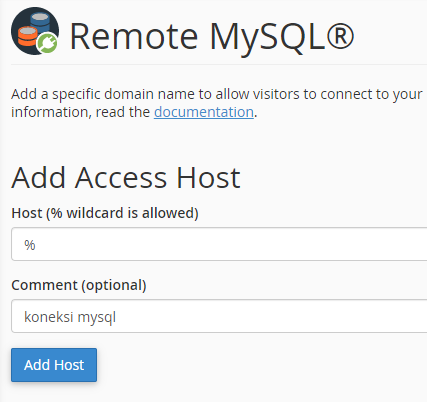


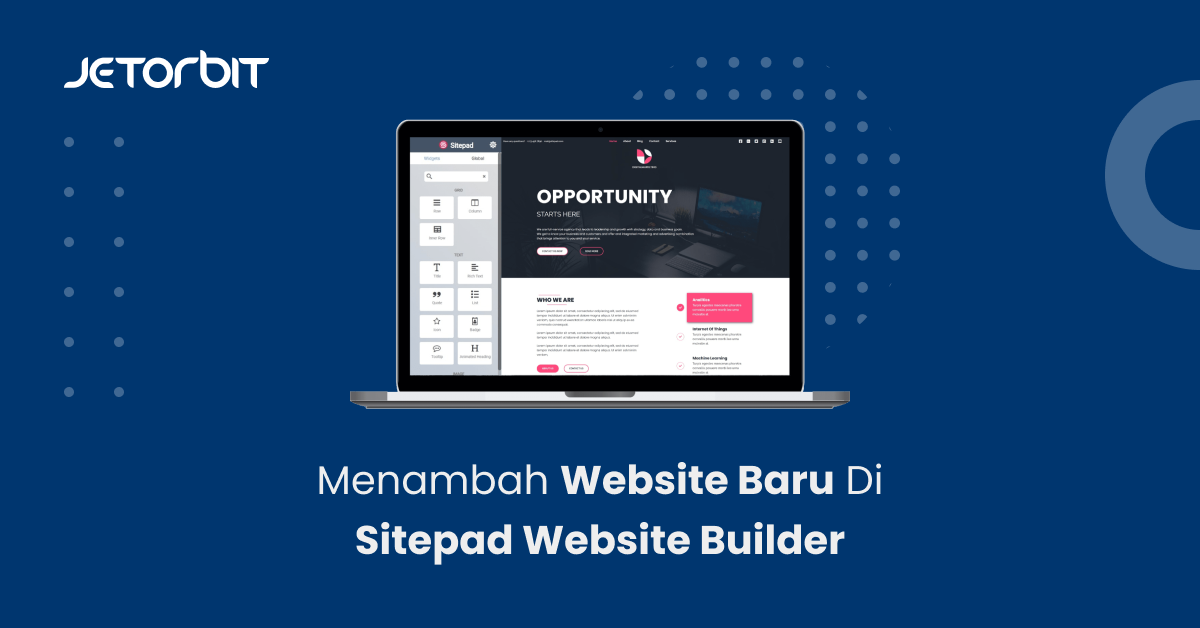


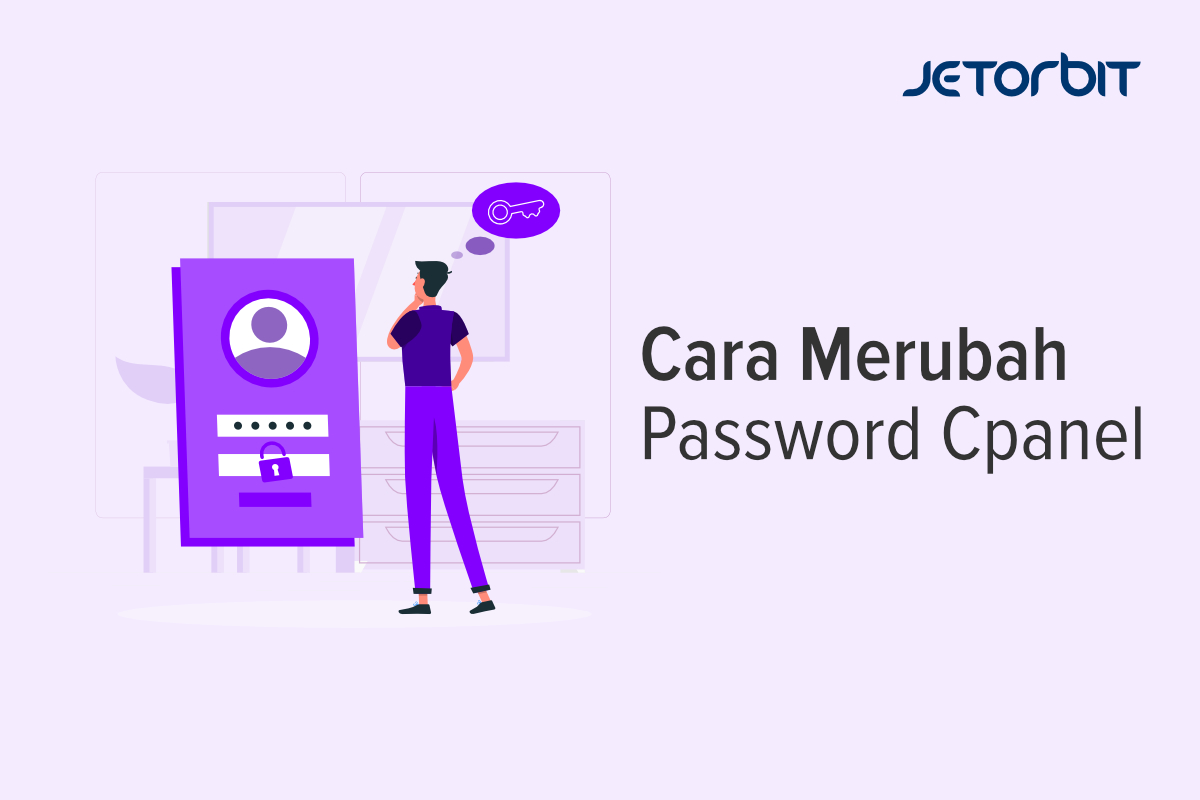
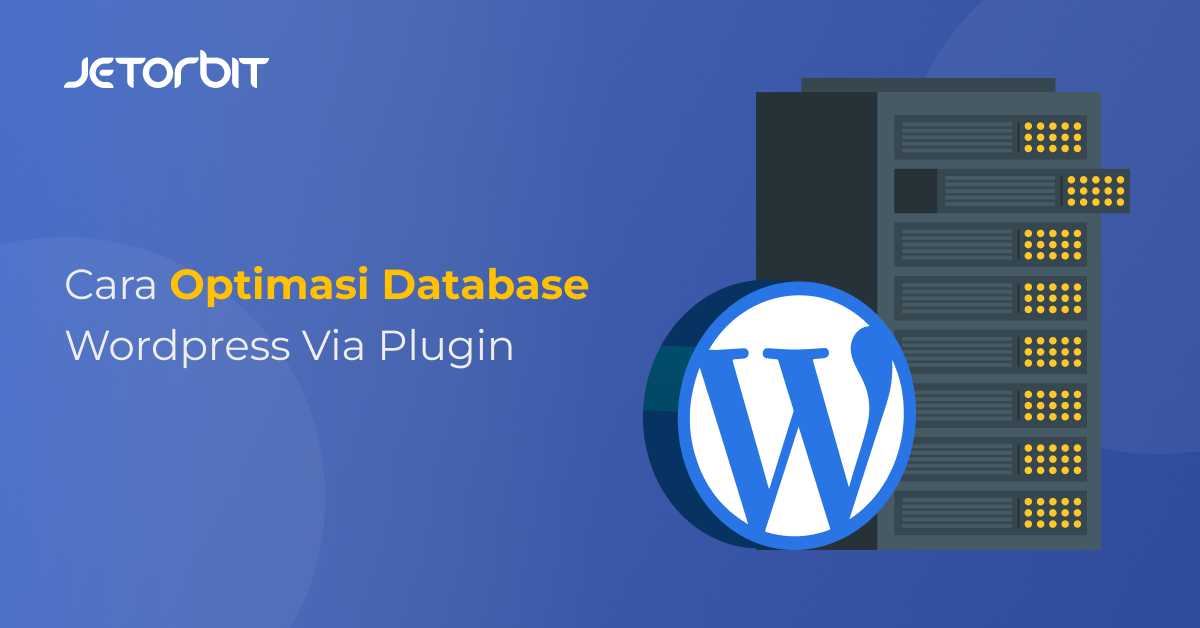
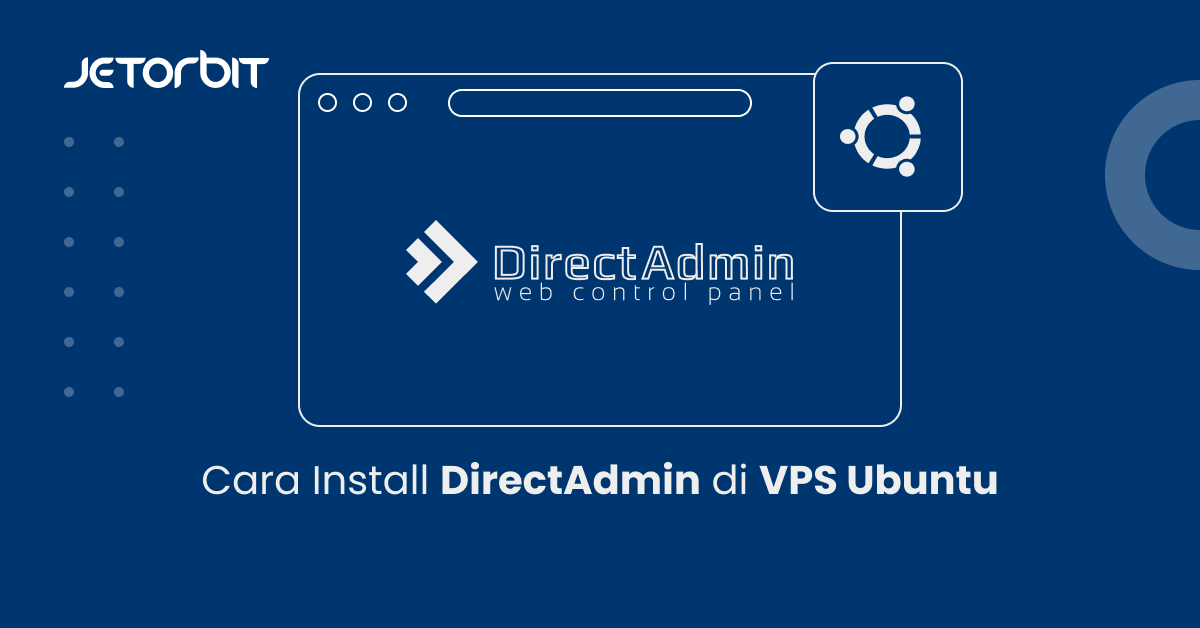
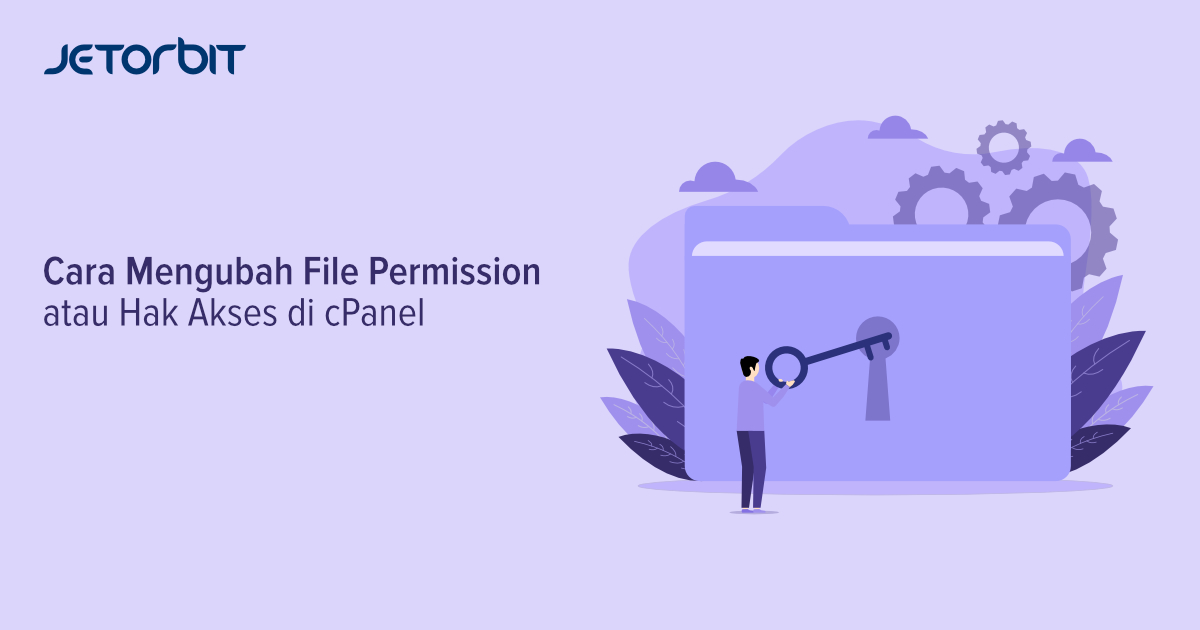

One Response
selamat sore Jetorbit,
maaf ..
cara memberi men set Password di Phpmyadmin itu bagaimana ya?